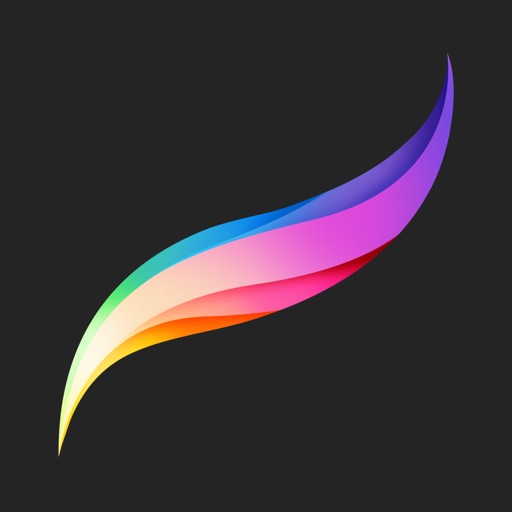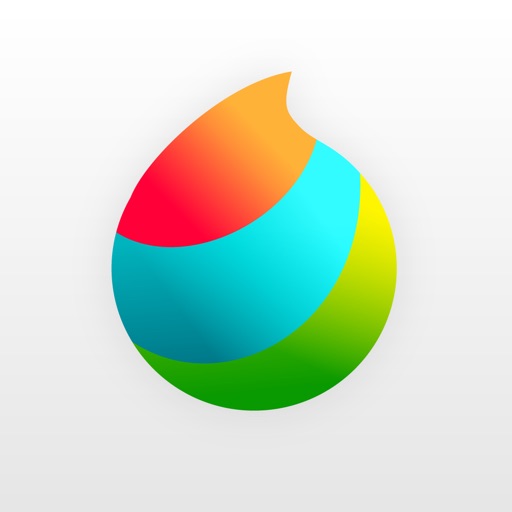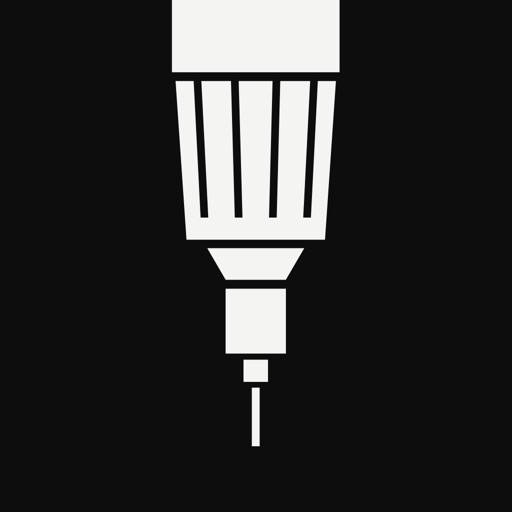最近お絵かき三昧のガジェレポ!@gadgerepoです。こんにちわ。
ここのところiPad Pro 9.7インチ+Apple Pencilの組み合わせでお絵かきしている筆者。
しかし、ハードはともかくソフト面、使用アプリをなかなか決めあぐねていたのですが、いろいろ試してみた結果『Procreate』に落ち着きました。
メディバンペイントやTayasui Sketches Proも試したけど……
iPadの定番ペイントアプリ『Procreate(プロクリエイト)』。
モバイルデバイスにおける、イラスト・スケッチ・ペインティングに必要なツールをすべて兼ね揃えている最強アプリとして、No.1の座に君臨しているのはご承知のとおり。
しかし、まず最初に筆者が試したのは以前、Windowsタブレットで使っていた「FireAlpaca」の後継である『メディバンペイント』でした。
Winタブレット時代に慣れ親しんでいたこともあり、なにより無料なのに高機能なのが素晴らしいアプリ。
しかし、以前にも感じていたのですがどうにも画面上にツールが多すぎてUIが使いづらい。

ツール自体はコンパクト化して収納できるのですが、それにしてもゴチャゴチャしている。
そのせいで作業スペースも狭く感じてしまい、作業効率も悪いように感じて却下。
続いて試したのが『Tayasui Sketches Pro』。
コチラは有料アプリですが、筆者は以前キャンペーン時に無料でDLしていたので気軽に試すことができました。
まるで本物の画材を使っているような描き心地と、秀逸でスッキリしたデザインのUIは非常に気に入っていたのですが、やはり惜しむらくは有料版でもレイヤー4枚しか使えないところ。
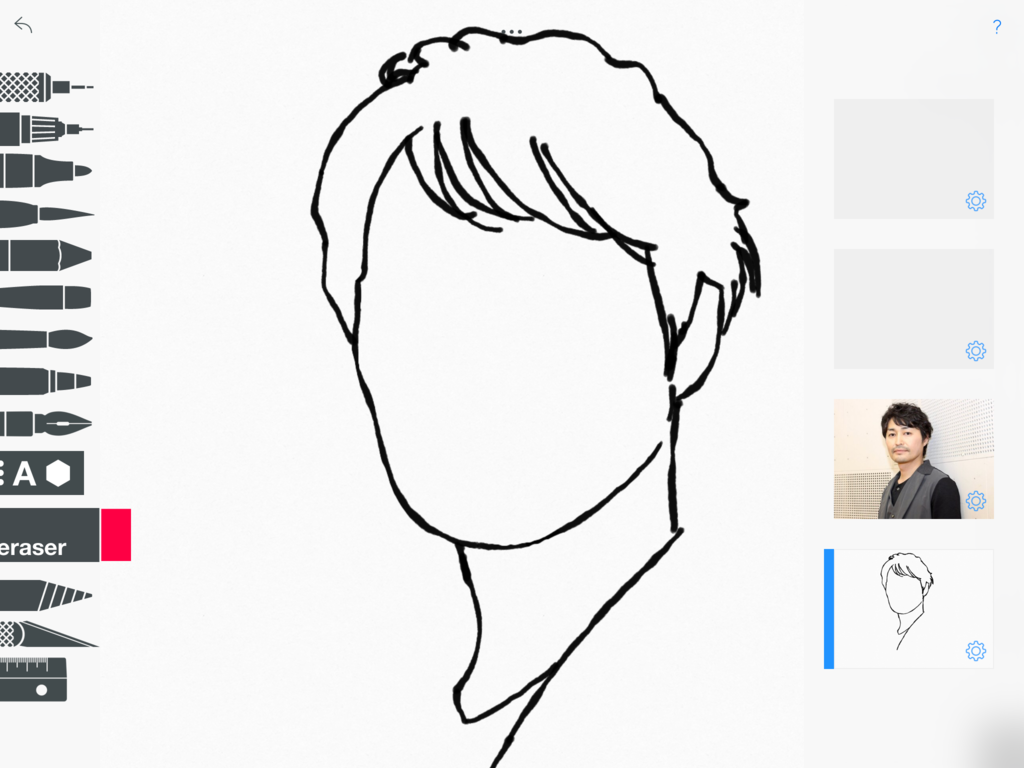
レイヤーは際限なく使えるほうが当然作業性も良いのでコチラも却下。
最終的には『Procreate』が「UI」「性能」「使い勝手の良さ」と三拍子揃って有能、という結論となりました。
Procreateで実際に似顔絵を描いてみる
ここしばらくは、当ブログで掲載している似顔絵も『Procreate』を使って描いているのでだいぶ慣れてきました。
先日の投稿に使った真木よう子さんの似顔絵を例にとって説明すると、
まずは下絵画像をレイヤーに取り込み、不透明度を調節します。


下絵レイヤーの上層に新規レイヤーを作成、輪郭・髪の毛といったアウトラインを描いていきます。


アウトラインが描けたらさらに「肌の色」「髪の毛の色」「服の色」ごとのレイヤーを追加し、色を塗ります。

筆者の場合、アウトラインはブラシの「インキング」→「スタジオペン」で、色塗りはブラシ「ペイント」→「円ブラシ」を太さを調整しながら使っています。

最終的にレイヤーは下絵用も含めて7枚になりました。これでも少ないくらいですね。

全体の色が塗り終わって、一応の完成です。

実際にはこの後、Mac上のPhotoshopに持ち込んで色味を調節して仕上げています。
まとめ
iPad Pro 9.7インチ+Apple Pencilのタッグがとても優秀なデバイスであることを除いても、『Procreate』の作業性の良さは特筆モノです。
一度この組み合わせを使ってしまうと、もう他のものは使う気になれない……とさえ思えてしまいます。